亲爱的电脑前的小伙伴们,你们是不是也遇到过这样的烦恼:明明摄像头买回来的时候,那叫一个高清,可是在Skype上却怎么也找不到它呢?别急,今天就来给你详细说说这个头疼的问题,让你轻松解决Skype找不到摄像头的困扰!
一、摄像头不认路,Skype找不到摄像头怎么办?
首先,你得确认你的摄像头是否已经正确连接到电脑。有时候,摄像头可能只是暂时没电了,或者连接线松了,重新插拔一下就能解决问题。

如果摄像头已经连接正常,但Skype还是找不到它,那可能是因为摄像头驱动程序出了问题。这时候,你可以尝试以下几种方法:
1. 更新摄像头驱动程序:打开设备管理器,找到摄像头设备,右键点击选择“更新驱动程序”,然后按照提示操作即可。
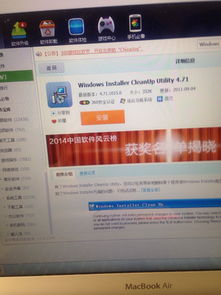
2. 重装摄像头驱动程序:如果更新驱动程序无效,可以尝试重新安装摄像头驱动程序。在官网下载最新版本的驱动程序,然后按照安装向导进行安装。
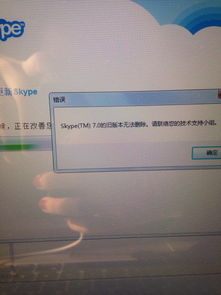
3. 检查摄像头是否被禁用:在设备管理器中,找到摄像头设备,右键点击选择“启用设备”,这样Skype就能找到摄像头了。
二、摄像头不配合,Skype找不到摄像头怎么办?
有时候,摄像头虽然连接正常,但Skype仍然找不到它。这时候,你可以尝试以下方法:
1. 检查摄像头是否被其他软件占用:有些软件可能会占用摄像头资源,导致Skype无法使用。你可以尝试关闭这些软件,然后再次打开Skype。
2. 重启电脑:有时候,重启电脑可以解决摄像头无法被Skype识别的问题。
3. 更新Skype:如果你的Skype版本过旧,可能会出现摄像头无法识别的问题。尝试更新Skype到最新版本,看看是否能够解决问题。
三、摄像头不高兴,Skype找不到摄像头怎么办?
如果以上方法都无法解决问题,那么可能是摄像头本身出现了问题。以下是一些可能的原因和解决方法:
1. 摄像头硬件损坏:如果摄像头已经使用了很长时间,或者在使用过程中受到撞击,可能会导致摄像头硬件损坏。这时,你可能需要更换一个新的摄像头。
2. 摄像头兼容性问题:有些摄像头可能与其他操作系统或软件不兼容。你可以尝试更换一个兼容性更好的摄像头。
3. 摄像头驱动程序与操作系统不兼容:有时候,摄像头驱动程序可能与操作系统不兼容,导致摄像头无法正常工作。你可以尝试更换一个与操作系统兼容的驱动程序。
四、摄像头不配合,Skype找不到摄像头怎么办?
如果你已经尝试了以上所有方法,但Skype仍然找不到摄像头,那么可能是以下原因:
1. Skype软件问题:有时候,Skype软件本身可能存在bug,导致摄像头无法识别。你可以尝试重新安装Skype,或者联系Skype客服寻求帮助。
2. 系统问题:有时候,系统问题也可能导致摄像头无法识别。你可以尝试修复系统,或者重装操作系统。
Skype找不到摄像头的问题并不复杂,只要按照以上方法一步步排查,相信你一定能够找到解决问题的方法。希望这篇文章能帮到你,让你在Skype上畅所欲言,尽情享受视频通话的乐趣!
